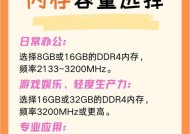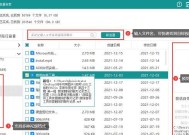如何查看电脑内存RAM的大小?
- 综合知识
- 2025-04-02
- 3
- 更新:2025-03-27 23:41:46
如何查看电脑内存RAM的大小?
在日常使用电脑的过程中,了解内存RAM的大小是基础且重要的知识,它直接关系到电脑运行的流畅程度。我们应该如何查看电脑内存RAM的大小呢?本文将为您提供详细的操作指导,帮助您轻松获取这一重要信息。

了解电脑内存RAM
在开始之前,让我们先简单了解一下RAM。RAM,即随机存取存储器(RandomAccessMemory),是一种用于存放当前正在使用的数据和程序的电脑内存。与硬盘或固态硬盘等存储设备不同,RAM是一种易失性存储器,这意味着一旦电脑断电,RAM中的数据就会丢失。但正是因为其读写速度快,RAM在电脑运行中扮演着至关重要的角色。
查看电脑内存RAM大小的步骤
使用任务管理器(Windows系统)
对于Windows用户来说,最简单快捷的方法是通过任务管理器查看内存大小。以下是详细步骤:
1.按下键盘上的`Ctrl+Shift+Esc`键,直接打开任务管理器。
2.在任务管理器中,点击“性能”标签。
3.在性能标签页中,找到“内存”一项,即可看到内存的相关信息,包括大小、类型、速度以及使用的百分比等。

使用系统信息(Windows系统)
除了任务管理器,还可以通过系统信息来查看内存大小:
1.在搜索栏中输入`msinfo32`并回车,打开系统信息。

使用关于本机(Mac系统)
Mac用户也有简单的方法来查看内存大小:
1.点击屏幕左上角的苹果菜单图标。
2.选择“关于本机”。
3.在弹出的窗口中,可以看到“内存”一项,其中列出了内存的大小。

使用终端(Mac系统)
如果您更倾向于使用终端来查看内存信息,以下是操作步骤:
1.打开终端(可以在`应用程序`>`实用工具`中找到)。
2.在终端中输入以下命令并回车:`system_profilerSPMemoryDataType`
3.终端将输出包括物理内存和插槽详情等在内的内存信息。

常见问题解答
电脑的内存应该有多大?
电脑的内存大小取决于您的使用需求。一般来说,办公电脑至少需要8GB内存,而进行视频剪辑、3D建模或游戏等高负载任务的电脑则至少需要16GB或更多内存。

如何升级电脑内存?
在升级内存前,请确保您的主板支持更高容量的内存条,并且检查当前内存条的类型(如DDR3、DDR4)。通常升级内存需要关闭电脑电源,打开机箱,然后更换或添加新的内存条。
过多的启动项会影响内存使用吗?
是的,开机启动项过多会占用大量内存资源,这可能导致电脑启动和运行变慢。建议定期使用任务管理器(Windows)或系统监视器(Mac)来管理启动项。
综上所述
查看电脑内存RAM的大小是电脑日常维护中的一个基本操作。无论是Windows用户还是Mac用户,都有简便易行的方法来获取这一信息。了解并适时升级内存,将有助于提升电脑的整体性能和使用体验。希望本文的内容对您有所帮助,让您可以轻松掌握如何查看和管理电脑内存。